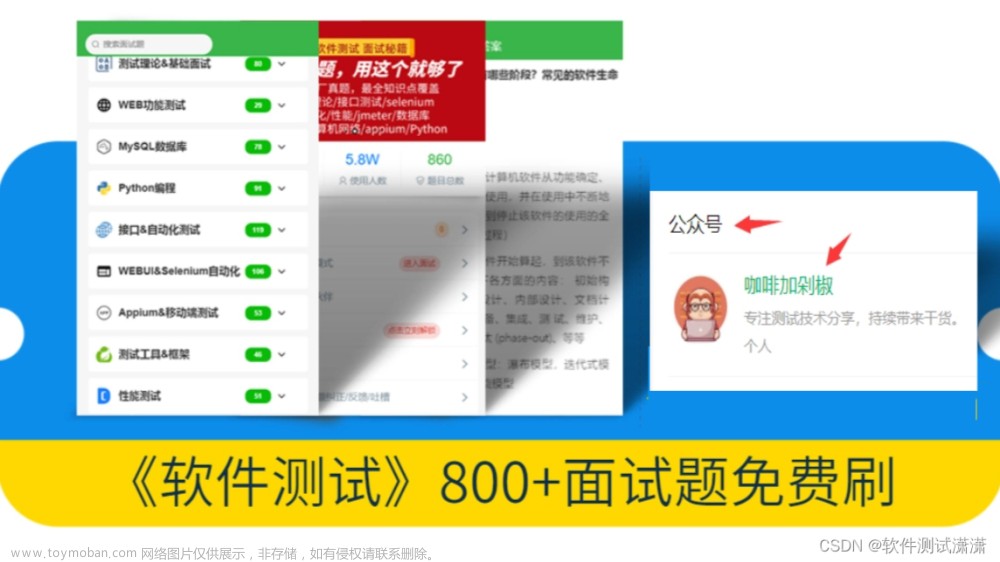本文介绍了如何在iPhone上使用隔空投送,包括如何在iOS 11到iOS 14的iPhone上启用它、发送文件以及接受或拒绝AirDrop发送给你的文件。对于iOS 7以上的旧款iPhone,提供了另一种方法。
如何打开隔空投送
你可以通过以下两种方式之一启动隔空投送功能:在“设置”应用程序或控制中心。该服务通过蓝牙工作,因此发送器和接收器必须彼此靠近——在30英尺以内,最好更近。
一、从控制中心使用隔空投送
1、从屏幕右上角向下滑动,打开iPhone上的控制中心。
2、按住显示飞行模式、无线、蜂窝和蓝牙图标的部分以展开该部分。
3、点击隔空投送将其打开。
4、在打开的屏幕上选择三个选项之一:“关闭接收”、“仅联系人”或“所有人”。

5、关闭接收会使你的手机无法接收隔空投送请求,因此附近的设备在尝试共享文件时无法看到你的手机。但是,你可以将文件发送给其他人。
6、仅限联系人将隔空投送限制为你通讯簿中的联系人。这提供了最大的隐私,但也限制了可以与你共享文件的人数。
7、每个人都可以让你周围的每个人通过隔空投送与你共享文件。
二、使用iPhone设置打开隔空投送
你也可以在iPhone的“设置”应用程序中打开隔空投送。
1、打开“设置”应用程序。
2、点击常规。
3、点击隔空投送。文章来源:https://www.toymoban.com/news/detail-698622.html
4、从三个选项中选择一个设置:“关闭接收”、“仅限联系人”和“文章来源地址https://www.toymoban.com/news/detail-698622.html
到了这里,关于iPhone 隔空投送使用指南:详细教程的文章就介绍完了。如果您还想了解更多内容,请在右上角搜索TOY模板网以前的文章或继续浏览下面的相关文章,希望大家以后多多支持TOY模板网!